擠出量校正
擠出量校正
擠料量校正,是一個很基礎的問題,可是卻相當複雜。因為影響擠料量的因素不易掌控,而且測量擠料量的方法又不易觀察。切片軟體在計算擠料量的時候,可以依照完全理想無誤差的方式去計算。但是實際上塑料的直徑、擠料齒輪的直徑、層高的誤差,都會影響最後擠出線寬的大小。雖然切片軟體可以提供設定值,在切片之前就針對誤差做修正,但是到底該增加擠出量還是減少,仍然不容易決定。
最容易觀察出擠料量是否正確的地方,是模型得平面封頂。如果擠料量越正確,應該可以擠出越平滑的頂面。擠料量太少,會出現縫隙,擠料量太多,會向上溢出,一樣不平整。
另一個值得一提的是,就算擠料量正確了,在列印最底層時,擠出頭跟列印台之間的距離誤差,會嚴重影響第一層列印的平整度。擠出頭太高,會使線與線之間出現縫隙,甚至直線本身就出現抖動的現象;太低的話,塑料會向上溢出,甚至是根本擠不出料來。


綜合上面提及的各種問題,這邊設計了一個校正擠料量的測試流程給大家參考。
1. 列印測試薄片
2. 觀察薄片封頂狀況
3. 調整列印時的擠出量,再重複列印薄片
4. 重複先前步驟,當封頂表現符合期待,把當時需要加減的百分比,套用至Marlin韌體內的擠出軸steps per unit參數。


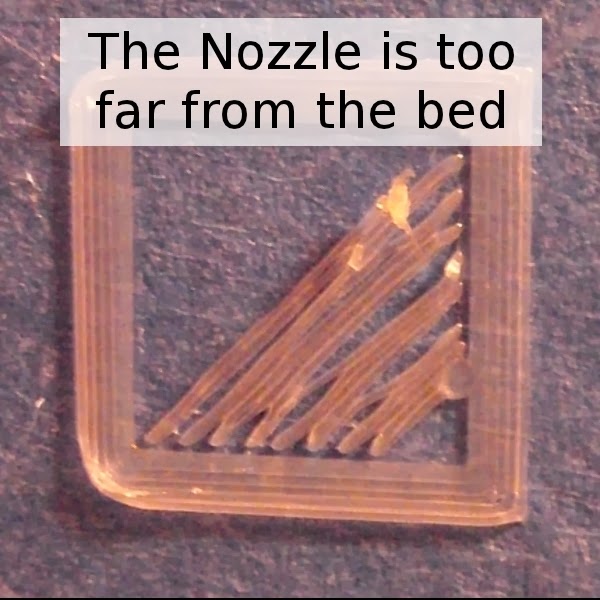
最容易觀察出擠料量是否正確的地方,是模型得平面封頂。如果擠料量越正確,應該可以擠出越平滑的頂面。擠料量太少,會出現縫隙,擠料量太多,會向上溢出,一樣不平整。
另一個值得一提的是,就算擠料量正確了,在列印最底層時,擠出頭跟列印台之間的距離誤差,會嚴重影響第一層列印的平整度。擠出頭太高,會使線與線之間出現縫隙,甚至直線本身就出現抖動的現象;太低的話,塑料會向上溢出,甚至是根本擠不出料來。
擠料量過多,溢出表面。
擠料量太少,出現間隙。
綜合上面提及的各種問題,這邊設計了一個校正擠料量的測試流程給大家參考。
1. 列印測試薄片
- 列印一個長寬高20x10x2mm的薄片,層高0.2mm,頂/底面厚度3層,內部填充選用蜂巢狀,密度15%。
2. 觀察薄片封頂狀況
- 如果擠料量不足,封頂會出現線條之間有間隙,或是凹陷;如果擠料量過多,線條之間會出現過多溢料,需要減少擠出量。
3. 調整列印時的擠出量,再重複列印薄片
- 使用Repetier-Host控制印表機的話,可以直接從手動控制面板,調整"擠出頭擠出速度倍率"。或是直接下命令"M221 S70" (70是指擠出量是Gcode標定的百分之70)做調整。
- 也可以直接使用LCD控制板做調整:開始SD卡列印後,修改 Tune -> Flow,單位一樣是擠料要加減多少百分比。
4. 重複先前步驟,當封頂表現符合期待,把當時需要加減的百分比,套用至Marlin韌體內的擠出軸steps per unit參數。
- 修改 Marlin 設定檔 configuration.h 內"DEFAULT_AXIS_STEPS_PER_UNIT" ,直接在E軸欄位上加入要修正的百分比。如果需要修正的百分比是 113%,修改後的程式碼應該長的類似這樣:
- #define DEFAULT_AXIS_STEPS_PER_UNIT {160,160,4000,750*1.13}
- 修改後再重新燒錄Marlin到控制板中。
- 如果控制板有開啟EEPROM設定記憶功能的話,也可以直接利用LCD控制板做修改,就不必重新燒錄Marlin。一樣的例子,如果需要修正的百分比是 113%,可以開啟控制項目:Control -> Motion -> Esteps/mm,將數值改成原本數值乘以113%後的結果,例如750x1.13=847.5。(這邊似乎不接受小數點,如果很在意精確到小數點也不能漏掉,請用重新燒錄Marlin的方法。)
- 設定完數值之後,記得要利用選項Control -> Store memory將設定值寫入EEPROM,這樣重開機之後會使用這次修改的值來運作。
- 當擠料量正確之後,再校正平台對擠出頭之間的距離,會比較有意義。觀察的方法類似。當列印第一層的時候,如果填滿底面的線條很鬆散,有間隙,甚至會發抖,代表擠出頭太高,需要調低一點;當底面填滿時有溢料、擠出料高於噴頭,那就是需要把擠出頭調高一點。來回調個幾次,相信就能夠獲得滿意的結果。
擠出頭與列印平台的距離剛好時,底層填滿理想的狀況。
底層填滿出現溢料的現象
底層填滿出現間隙,附帶得出現黏著不良。



